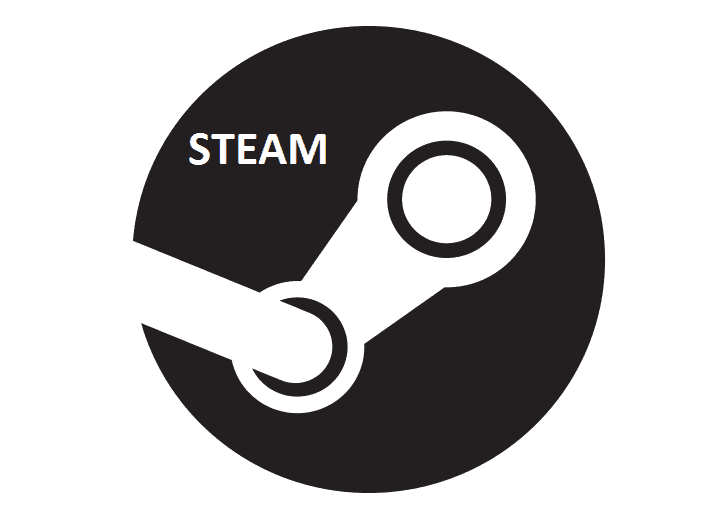
이기는 하지만 증기 방대한 PC 게임 컬렉션을 관리하는 데 도움이되지만이 도구에는 제한이 있습니다. 게임 설치 폴더를 간단한 방식으로 이동할 수 없습니다. 최근에 Steam에 새로운 Valve가 출시되면서 변경되었습니다. 새 옵션은 하드 디스크를 교체해야하거나 게임이 포함 된 드라이브가 가득 찬 경우 특히 유용합니다. 이전에는 플레이어가 Steam 라이브러리에서 게임 폴더를 찾아 수동으로 복사해야했습니다.
설치된 Steam 게임을 새 폴더로 이동하는 방법
새 옵션을 사용하기 전에 최신 버전의 Steam 클라이언트가 있는지 확인하세요. 그런 다음 게임 설치 폴더를 전송할 새 대용량 라이브러리 대상을 선택합니다. 설치 폴더 전송을 시작하려면 다음 단계를 따르십시오.
- Steam 클라이언트를 열고 설정 아래의 전망 메뉴.
- 딸깍 하는 소리 다운로드 아래의 설정 창문.
- 고르다 Steam 라이브러리 폴더 클릭 라이브러리 폴더 추가.
- Steam 게임을위한 새 대상 폴더 또는 다른 드라이브를 선택하십시오.
- 설치된 게임을 마우스 오른쪽 버튼으로 클릭하고 엽니 다. 속성 상황에 맞는 메뉴에서.
- 속성 창에서 로컬 파일 탭을 클릭하고 새 설치 폴더 옵션을 클릭합니다.
- 이전에 게임의 대상 폴더로 설정 한 Steam 라이브러리 위치를 선택하고 폴더 이동 버튼을 클릭합니다.
게임 설치 폴더를 다른 위치로 이동해도 Steam에서 게임 상태가 변경되지는 않습니다. 이 프로세스는 Steam에서 게임용 설치 폴더를 이동하는 빠르고 쉬운 방법을 제공합니다. 그러나 Valve가 여러 게임을 일괄 이동하는 기능을 추가하면 더 유용 할 것입니다.
새로운 옵션이 유용하다고 생각하십니까? 당신의 생각을 함께 나누세요!
확인해야 할 관련 이야기 :
- 게임을 두 번 구매하지 않도록 Steam 게임을 GOG 라이브러리로 가져옵니다.
- 빠른 수정: Steam 게임이 Windows 10에서 실행되지 않음
- 수정: Windows 10에서 Steam 게임을 실행할 수 없음


